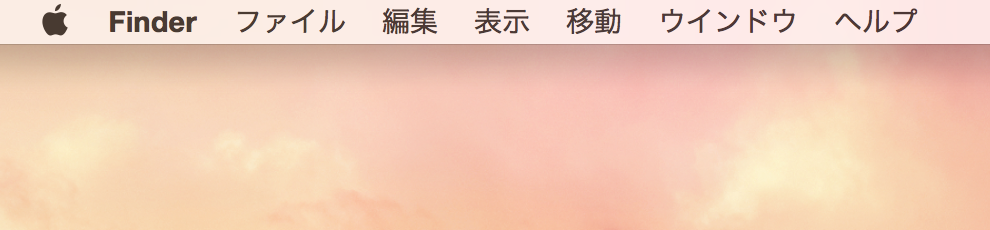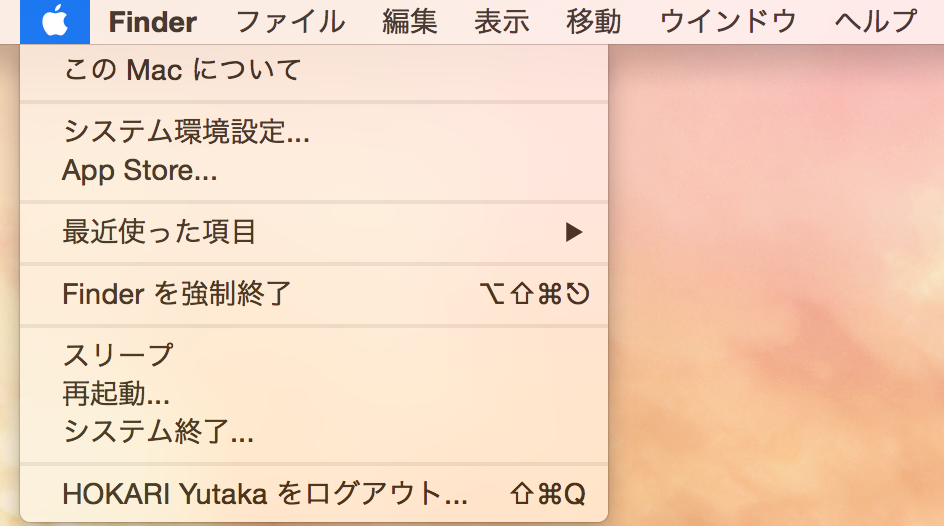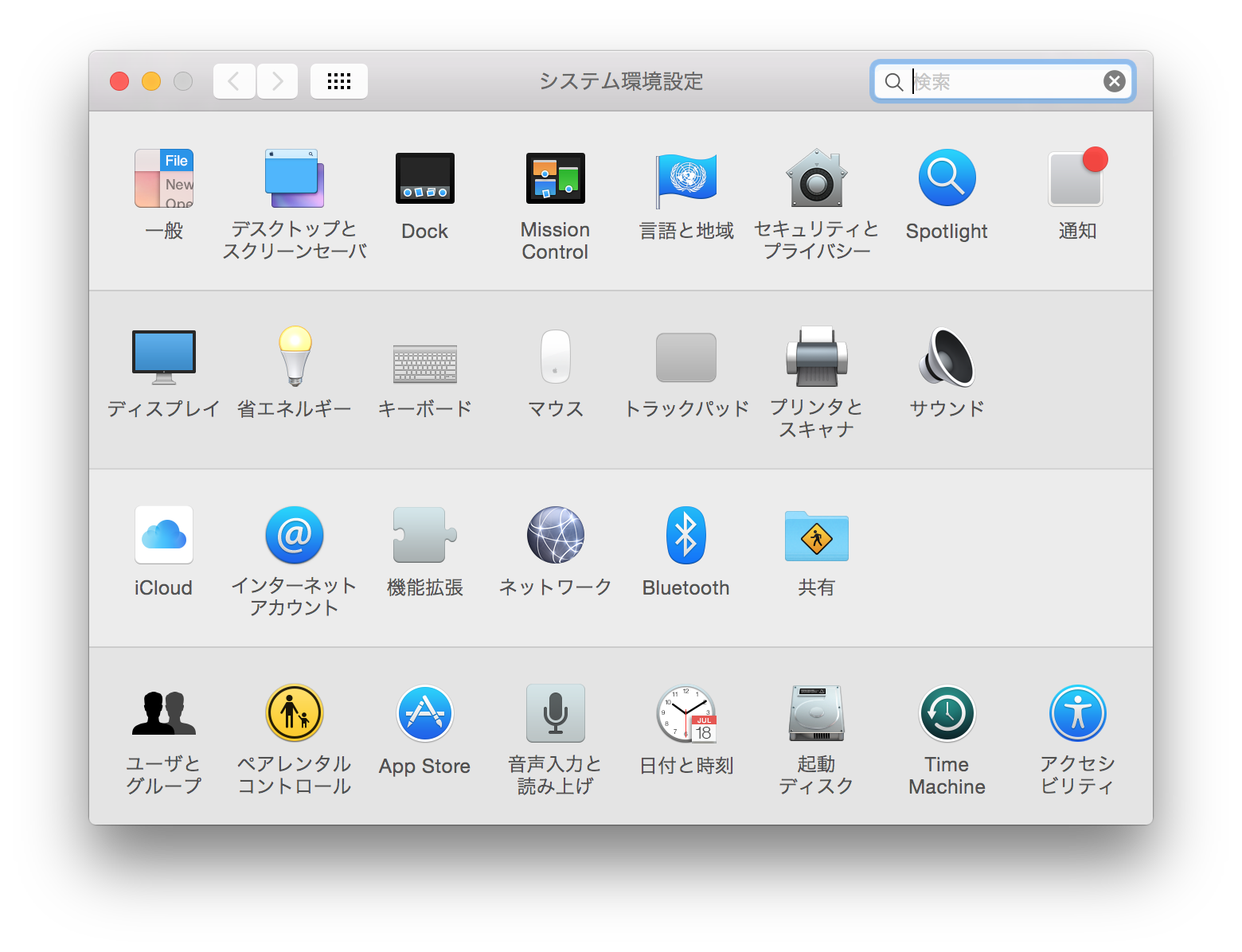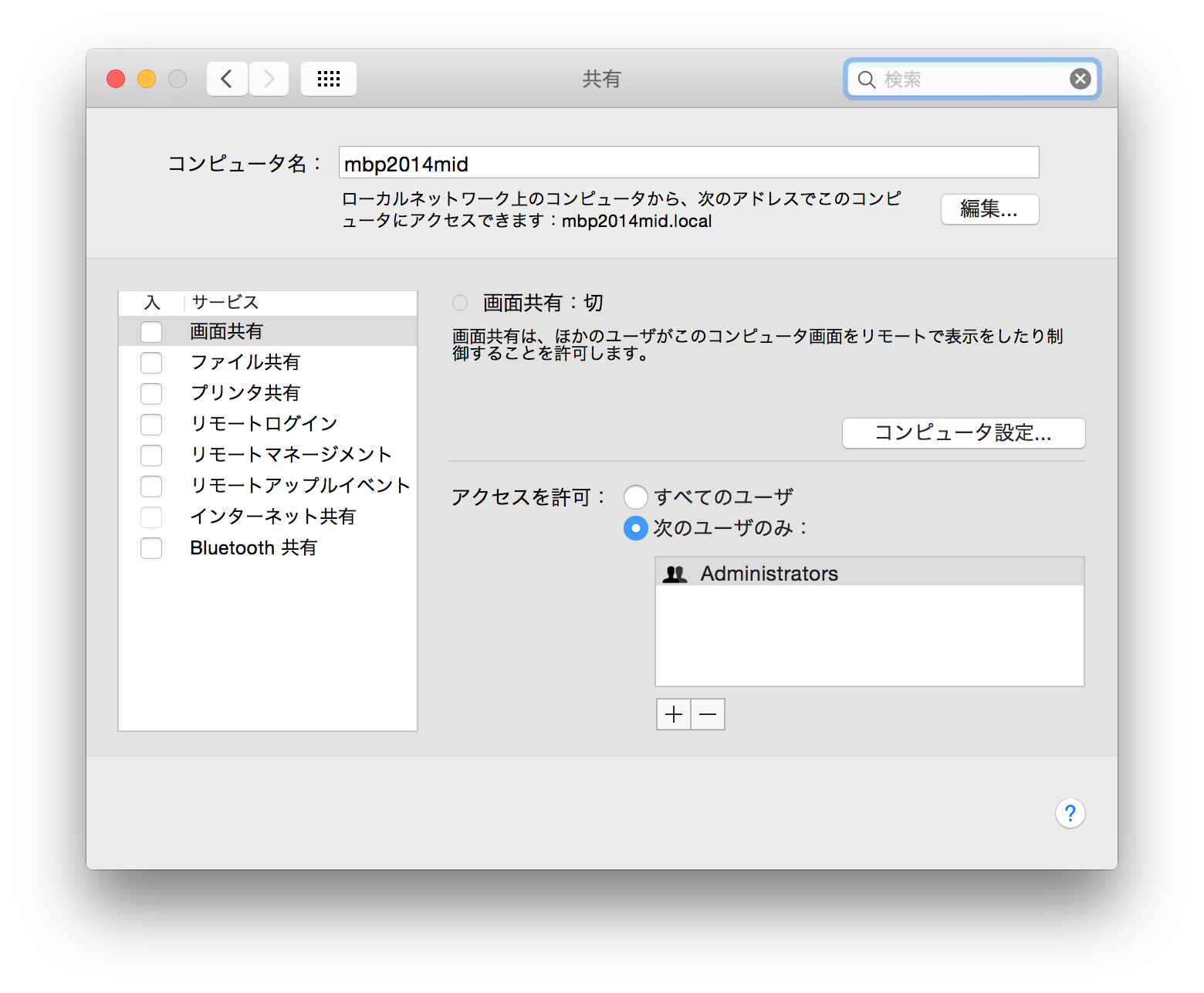Macのホスト名
円安の影響でiPhoneが値上がりしたので、MacBook Pro (Retina, 13-inch, Mid 2014)(以下、MBP)に波及する可能性があるので、以前より購入を検討していたMBPを購入しました。
購入後は自分色に染めて行きますよね。
設定していく順序はあると思いますが、MBPの場合はホスト名の変更を実施しあす。
初期設定後、Macのホスト名は、”HOKARI の MacBook Pro”のように設定され、ターミナルやネットワーク上などでは、”HOKARI-no-MacBook-Pro"と表示されます。
気持ち悪いぃ〜〜ですね。
「システム環境設定」->「共有」
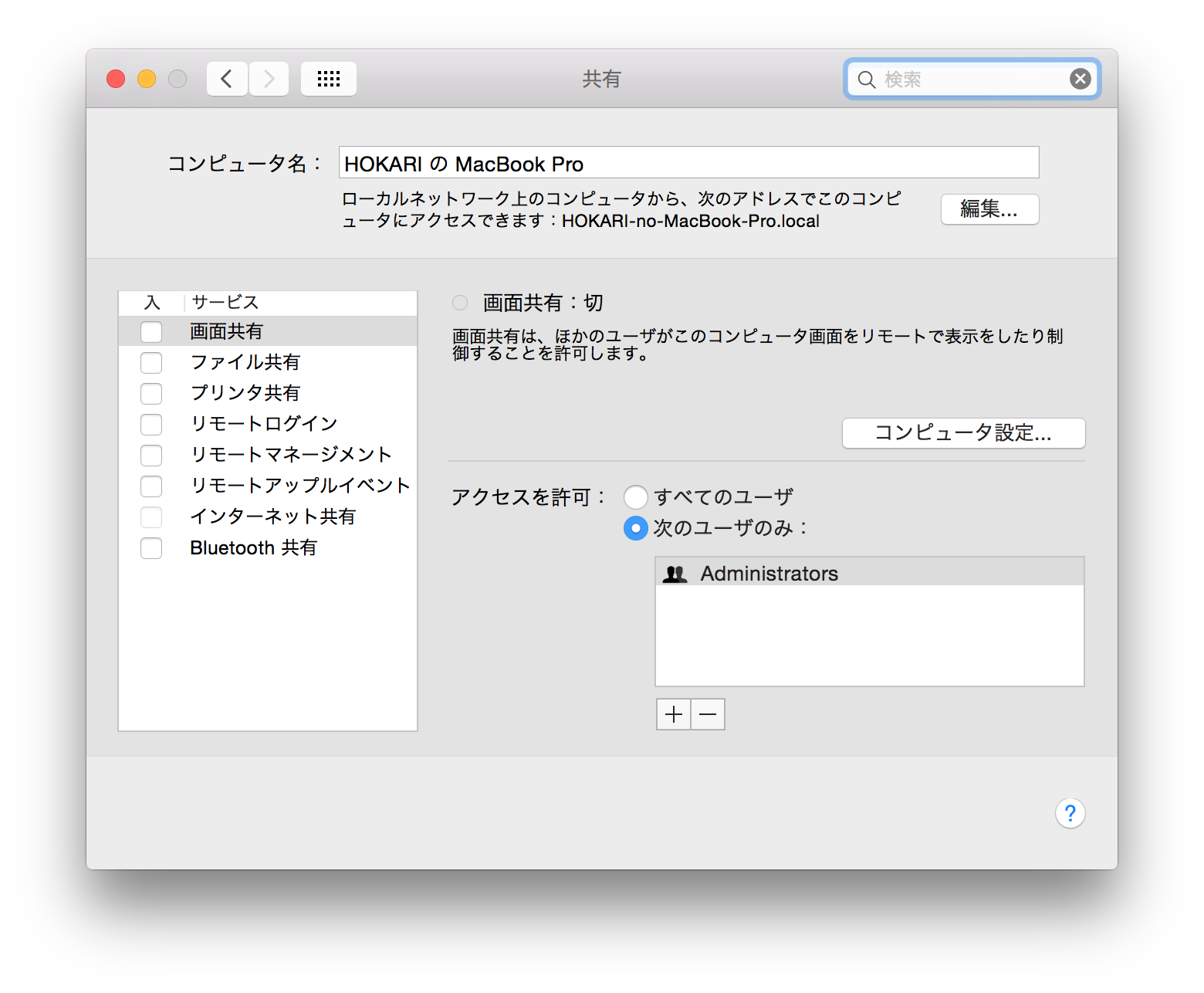
ターミナル表示
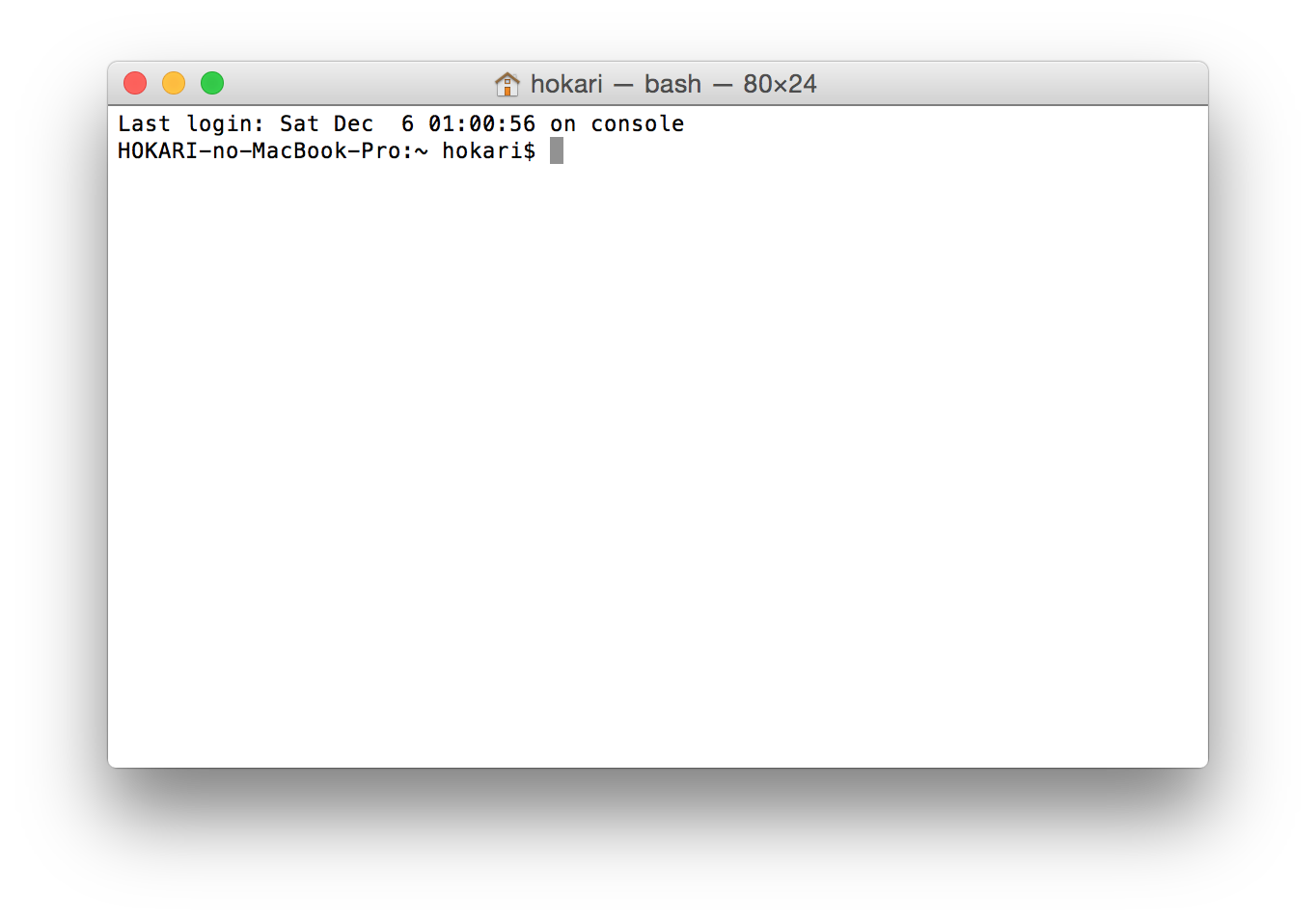
余りにも恥ずかしい感じなので変えたいですね。
これを変えるには、GUIとCLIの2種類の方法があります。
よく書かれているのはGUIですね。
GUIによる変更
「コンピュータ名:」に現在のコンピュータ名が表示されています。
これを変更。
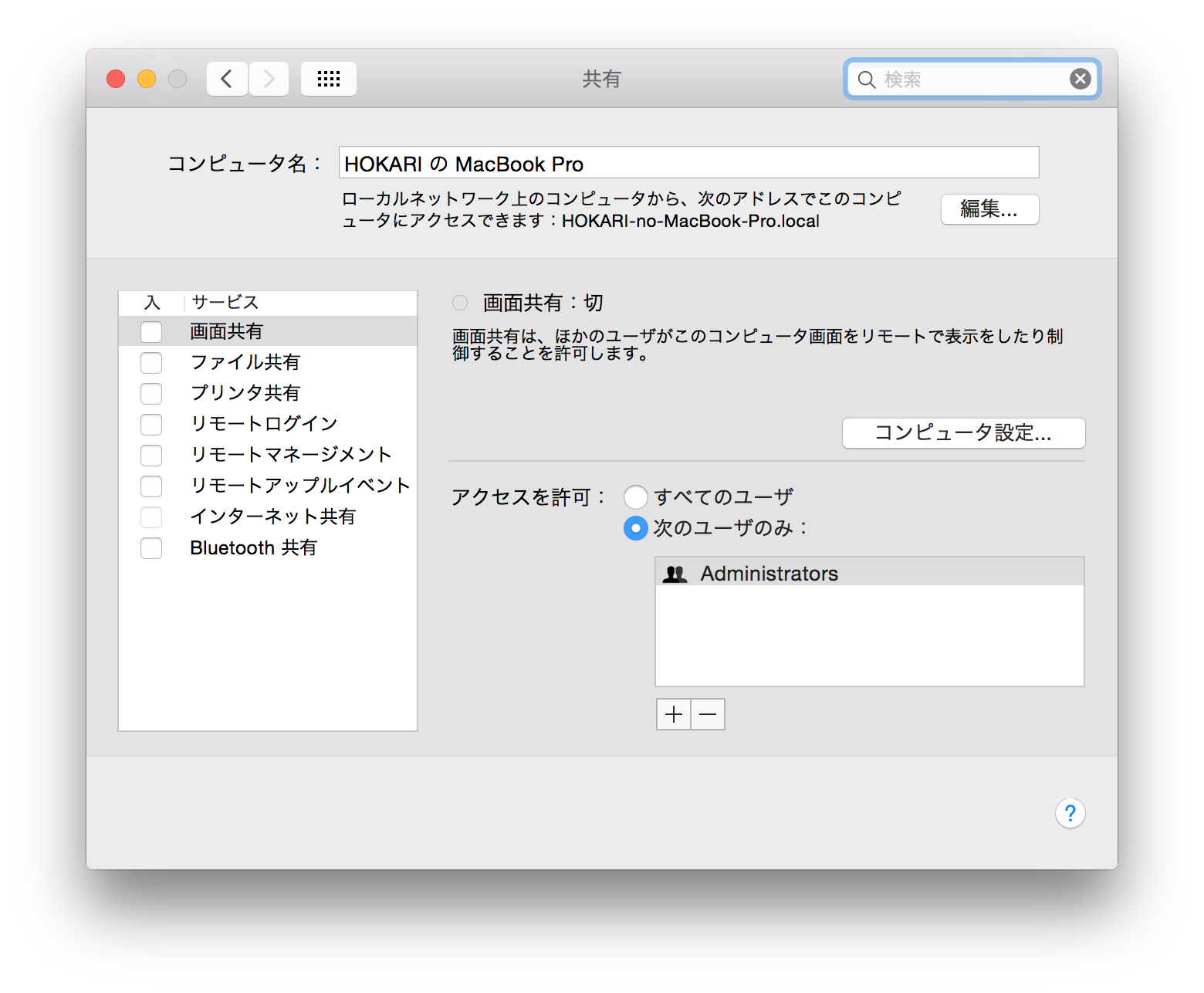
変更したホスト名が表示され、.localの表示も変更されています。
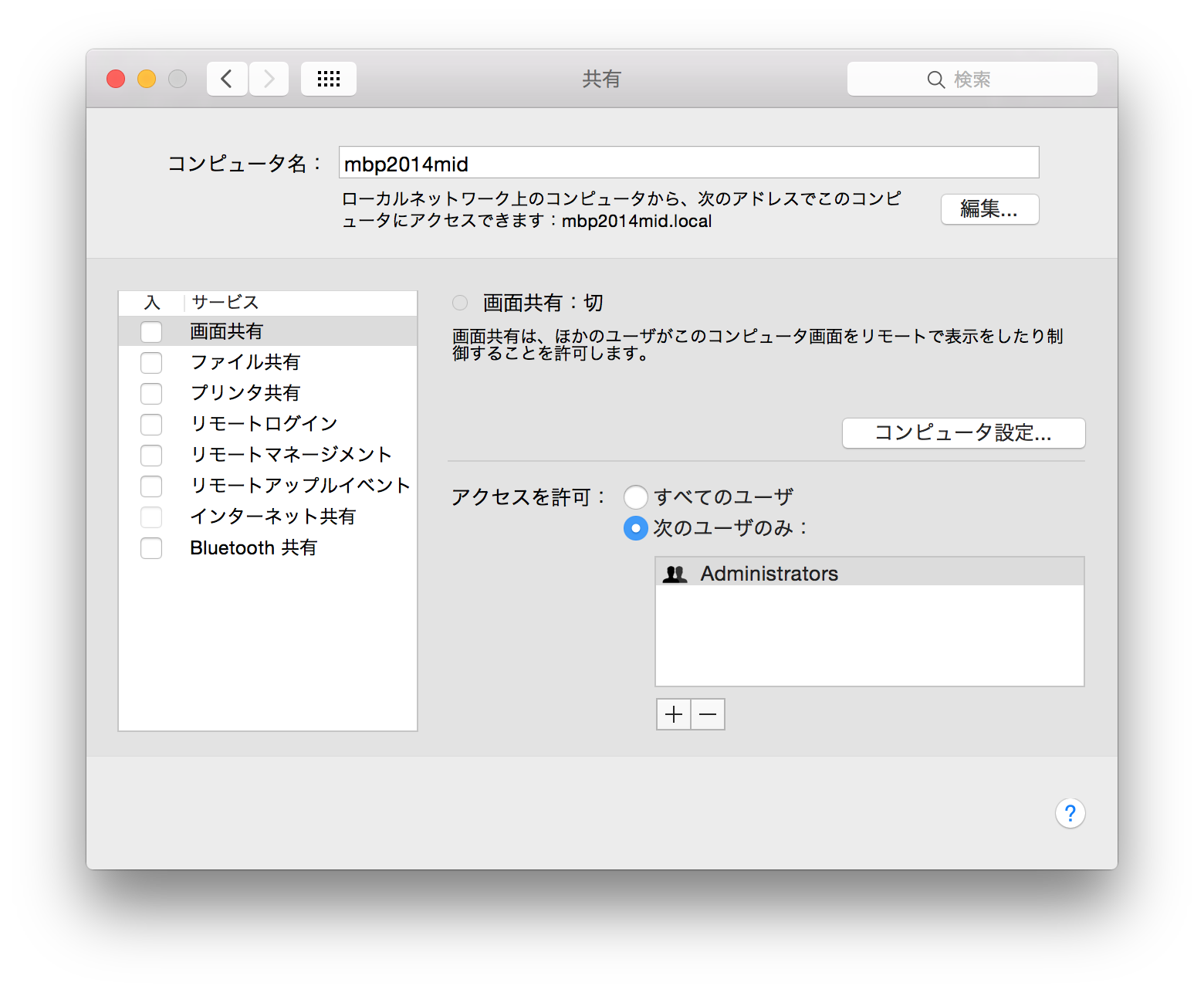
CUI(scutil)による変更
先ずは、MacBook Pro (Retina, 13-inch, Mid 2014)のホスト名を確認しましょう。
###ホスト名確認
$ scutil --get ComputerName
HOKARI-no-MacBook-Pro
$ scutil --get LocalHostName
HOKARI-no-MacBook-Pro
$ scutil --get HostName
HostName: not set
ということなので、ComputerNameとLocalHostNameの設定をします。
$ sudo scutil --set ComputerName mbp2014mid
$ sudo scutil --set LocalHostName mbp2014mid
$
再度、確認すると…
$ scutil --get ComputerName
mbp2014mid
$ scutil --get LocalHostName
mbp2014mid
$ scutil --get HostName
HostName: not set